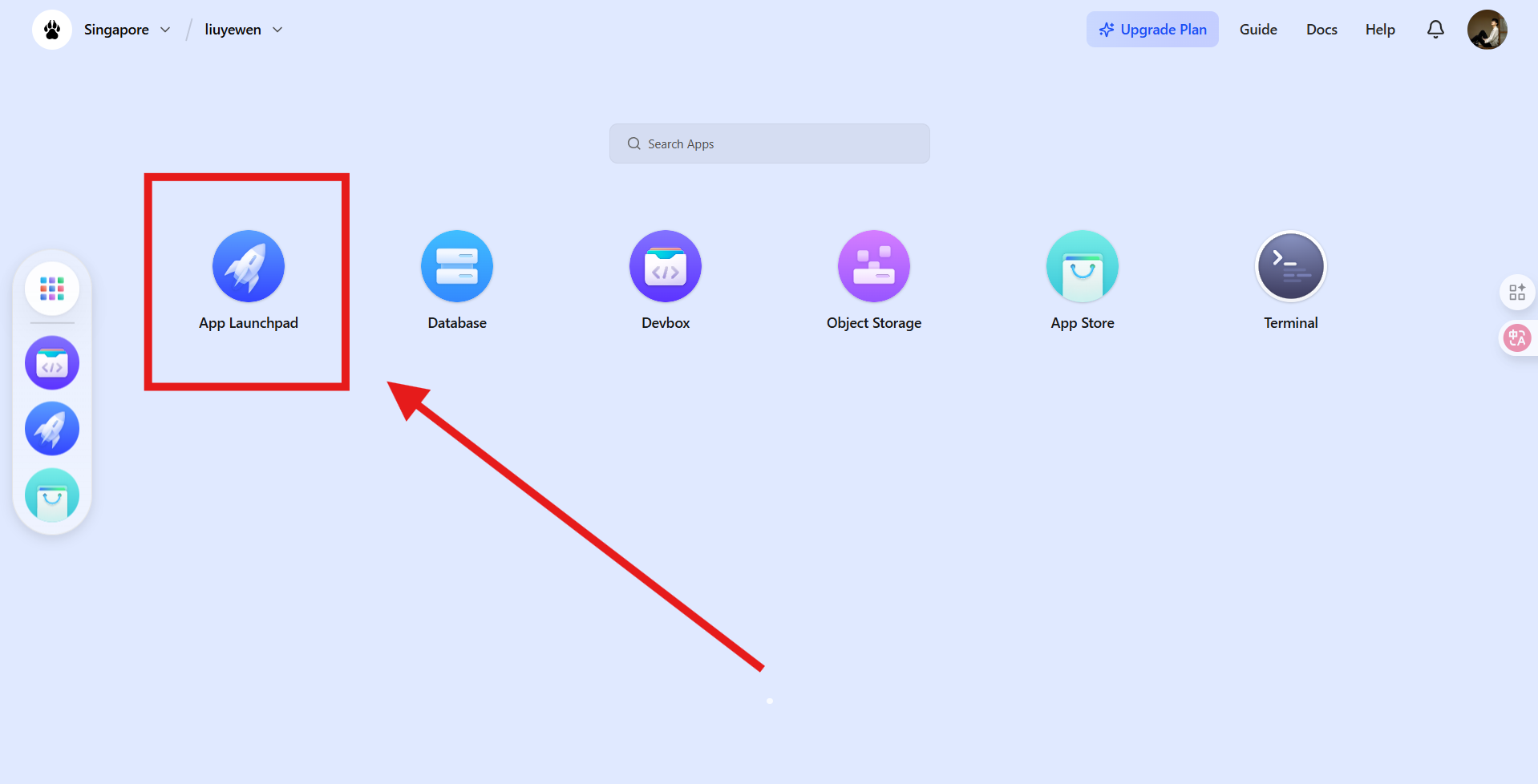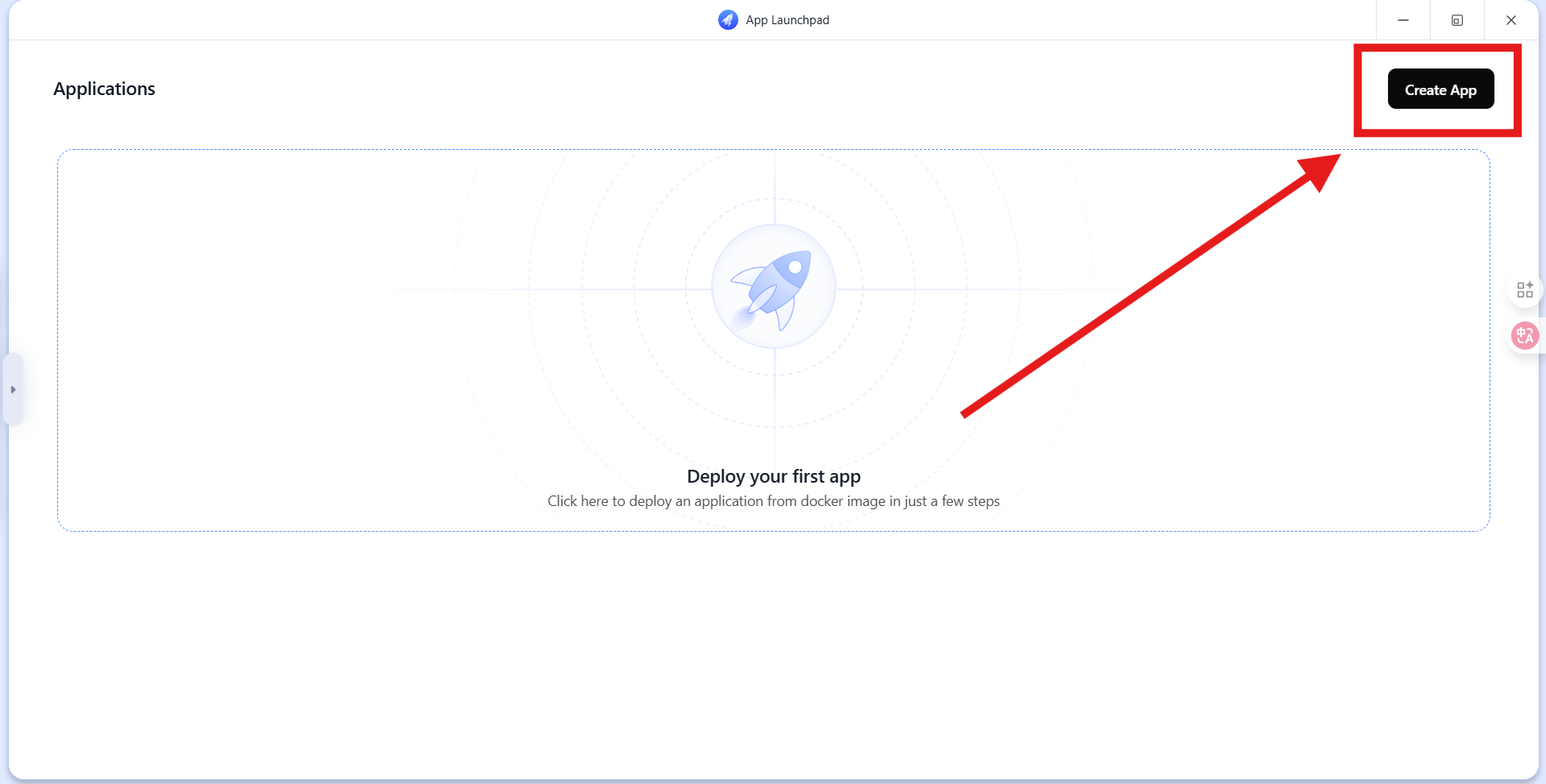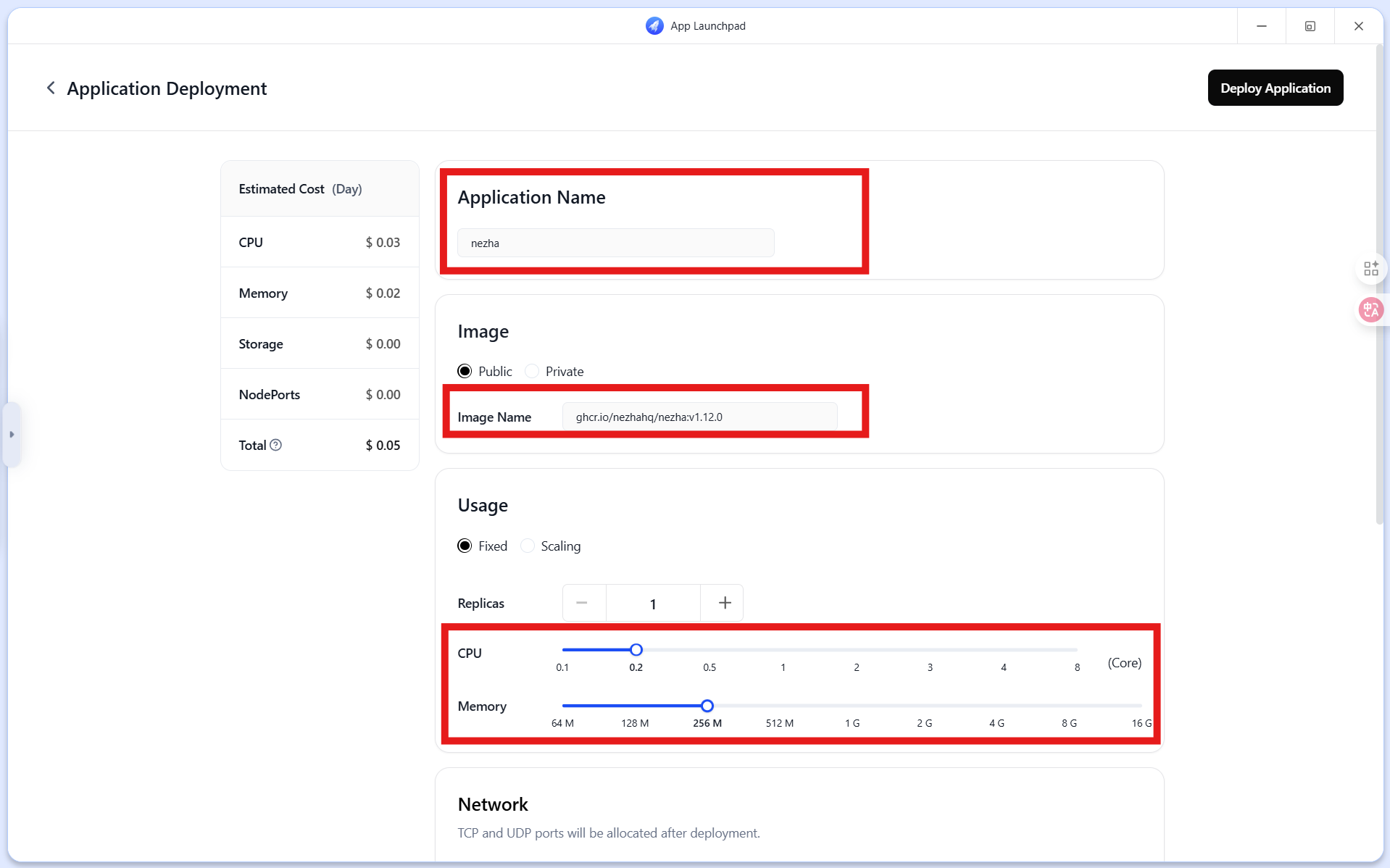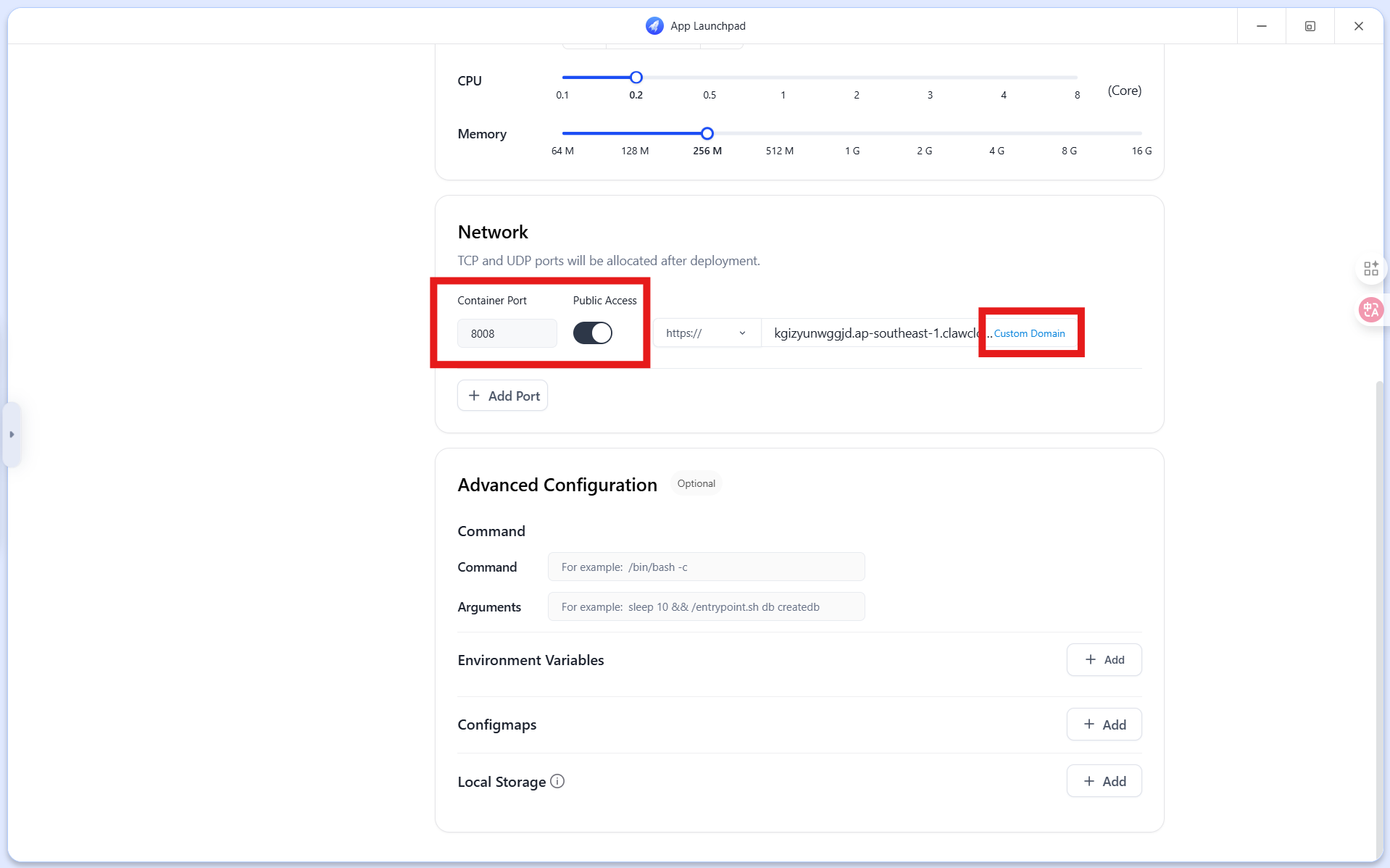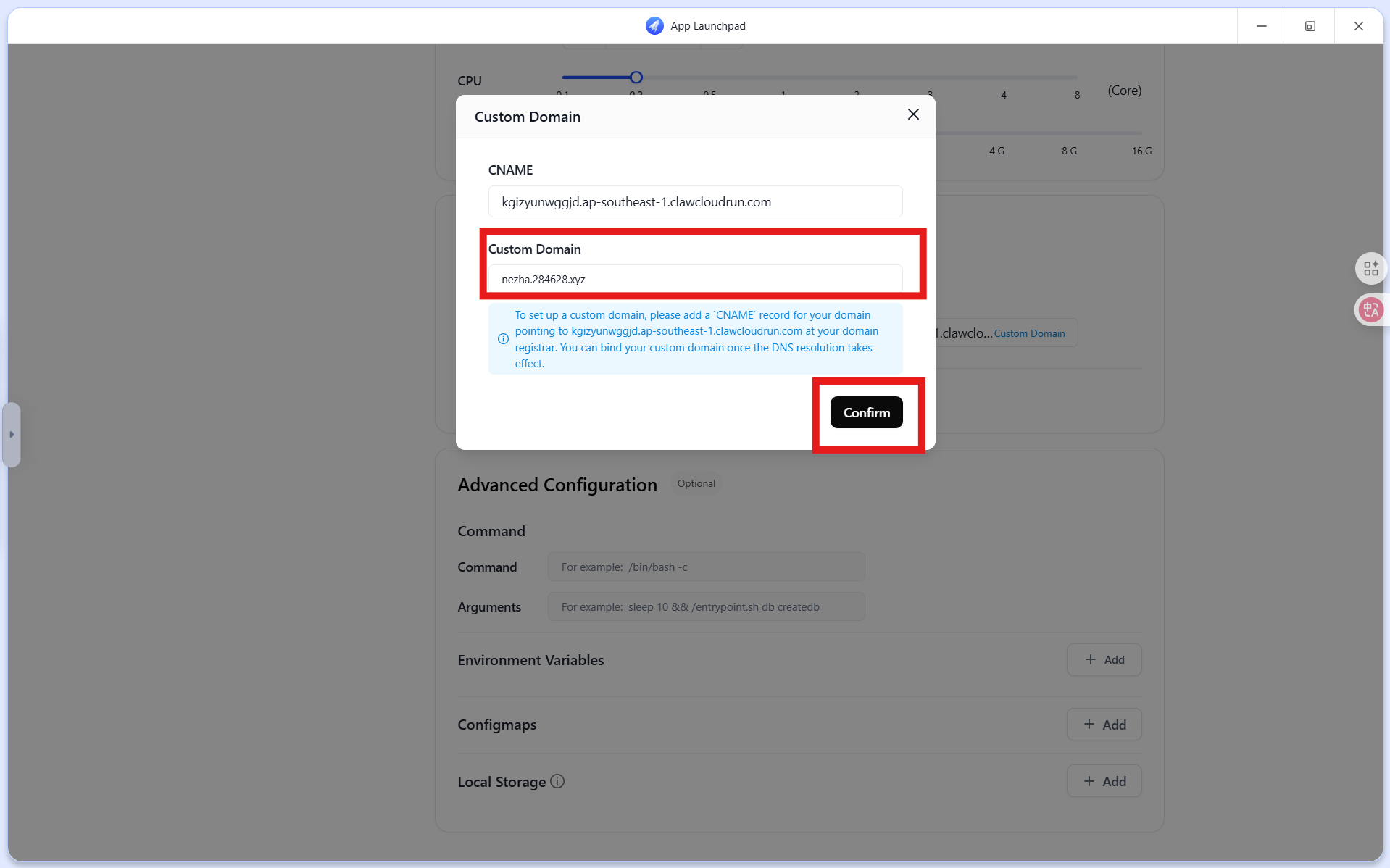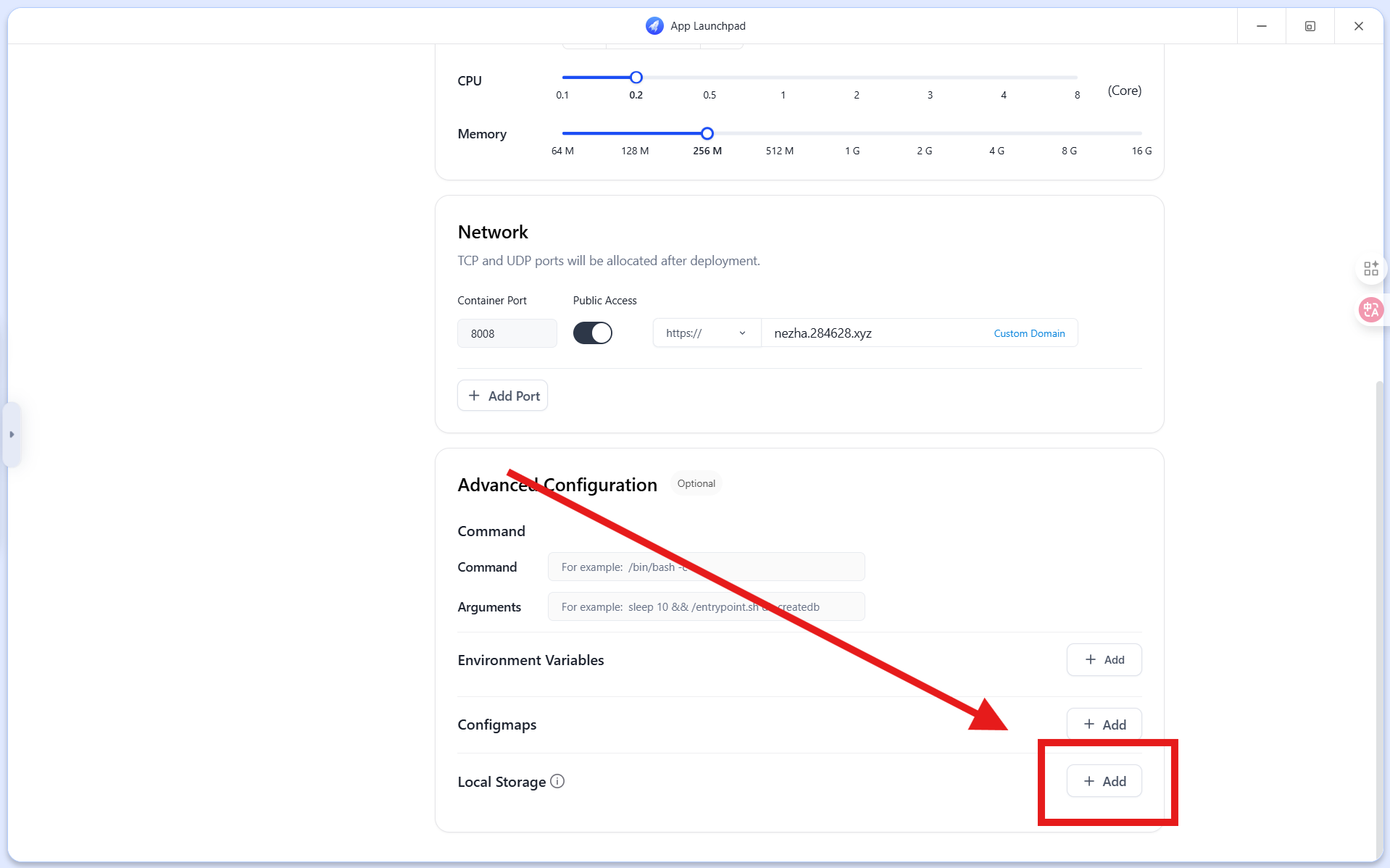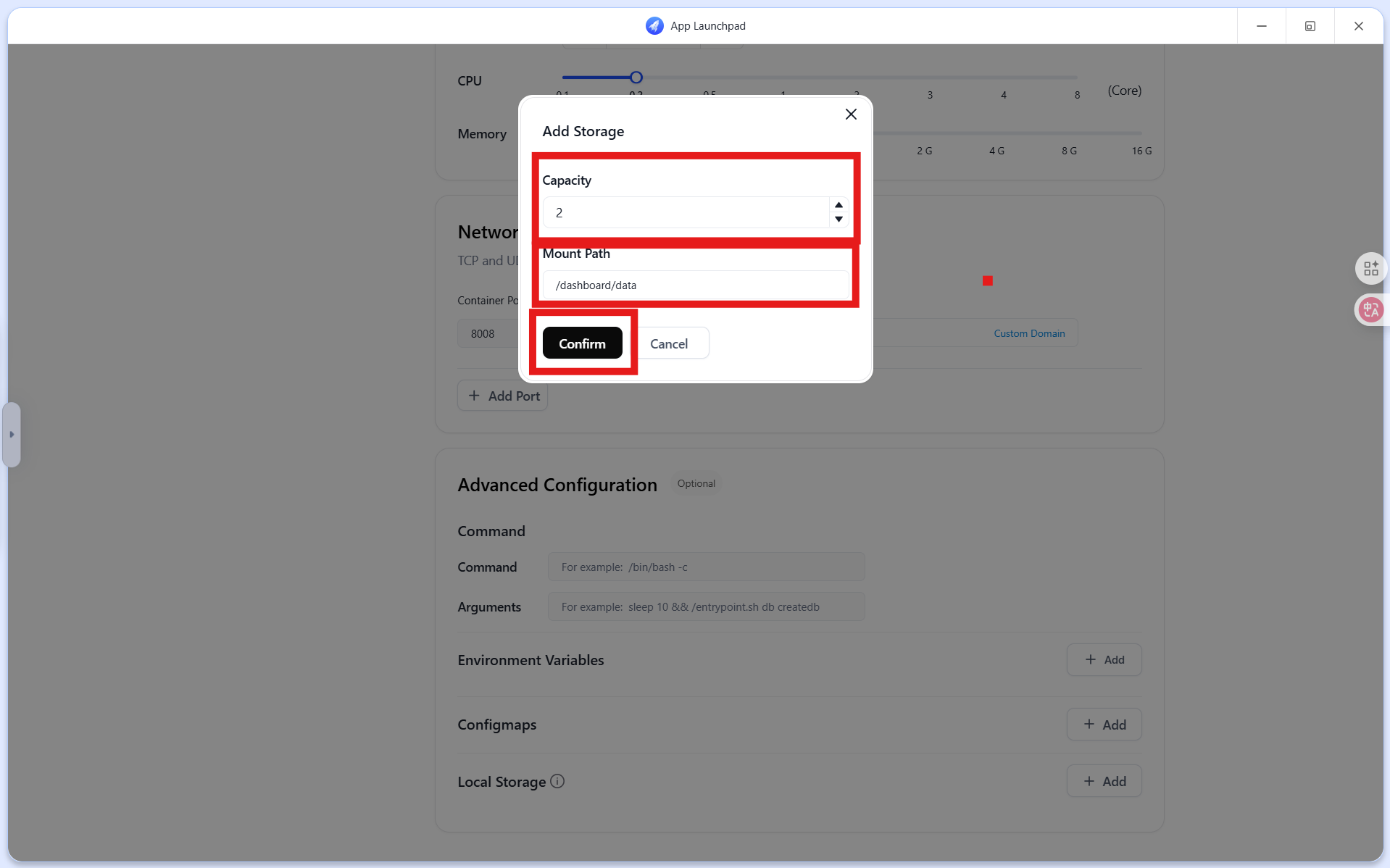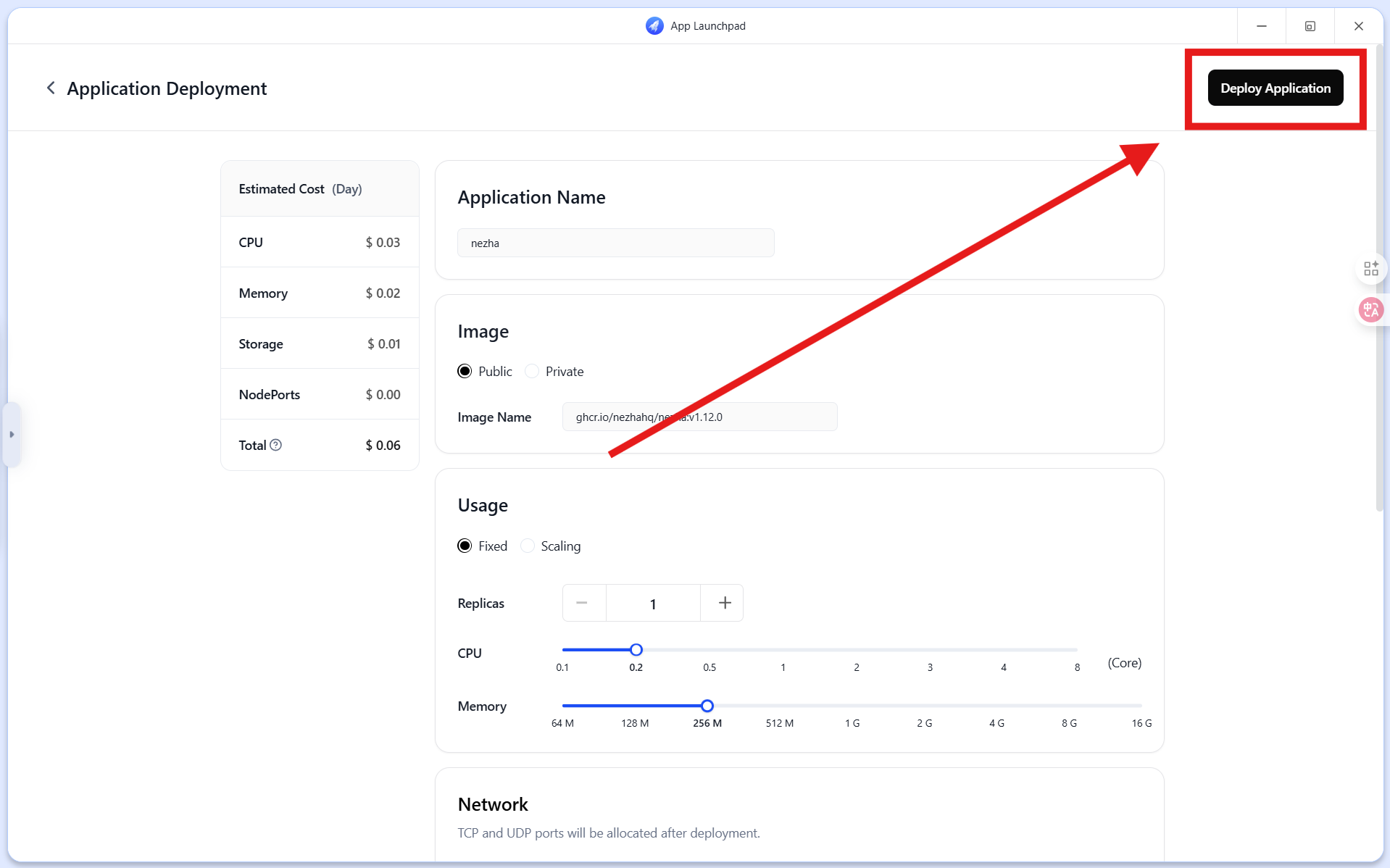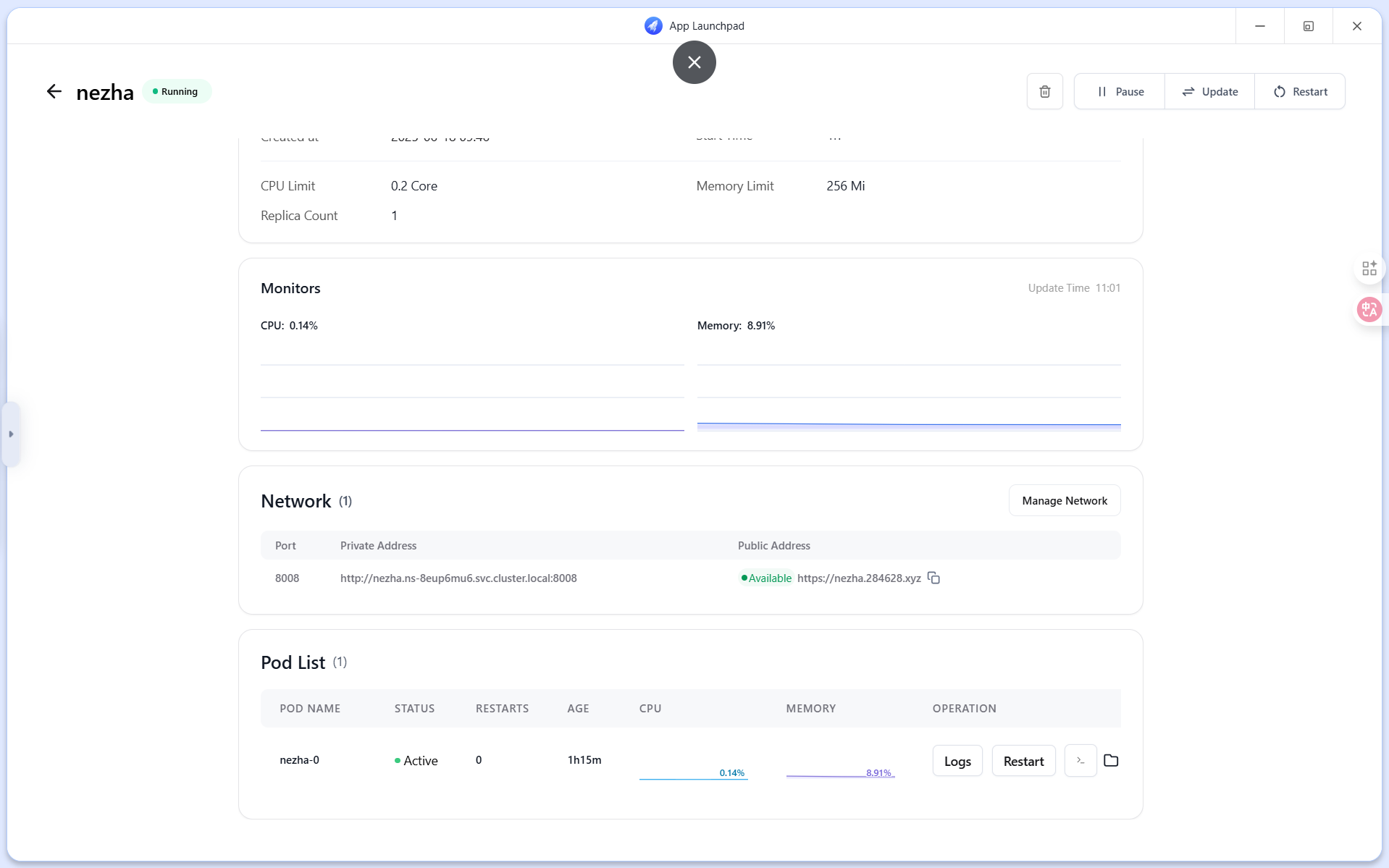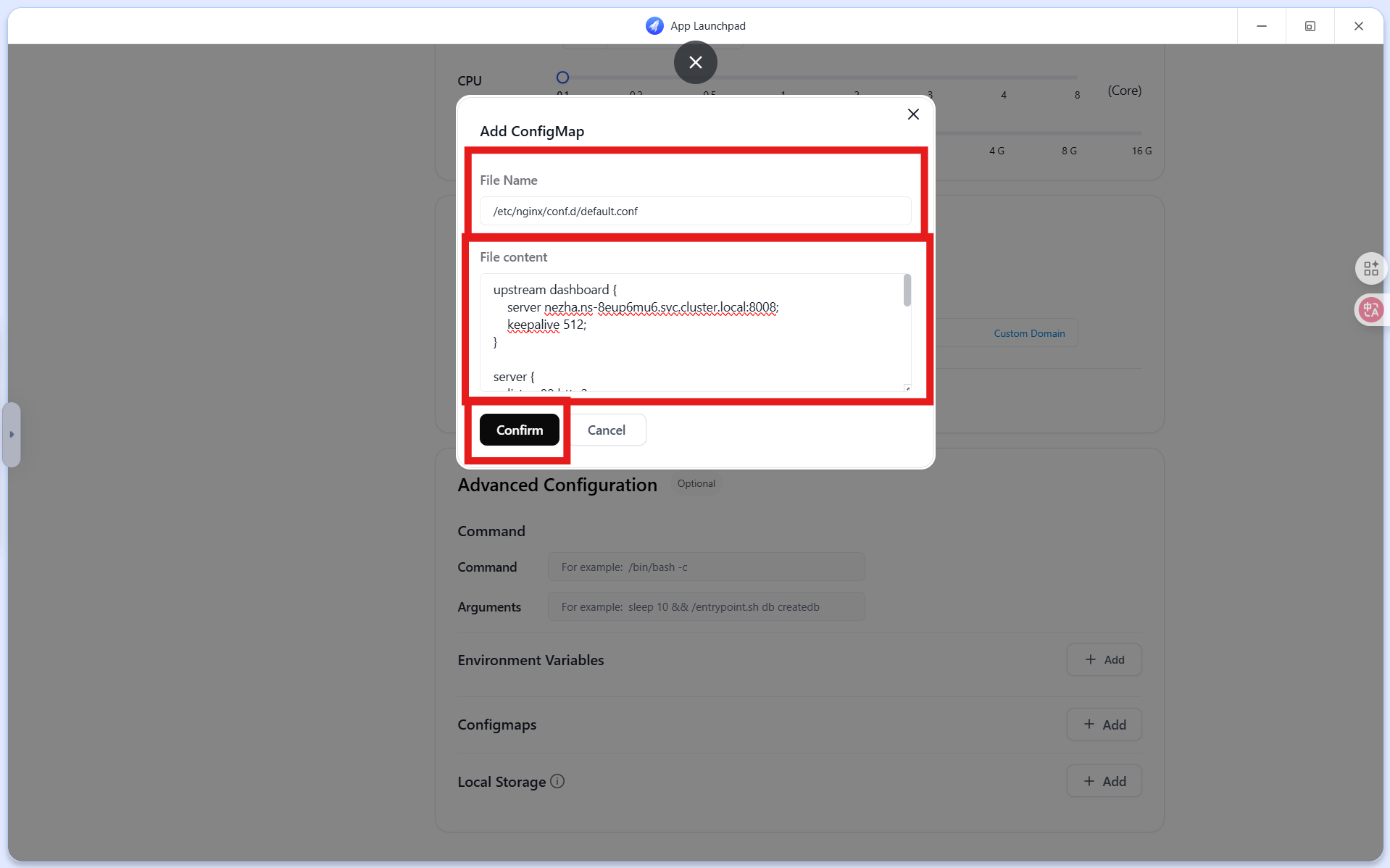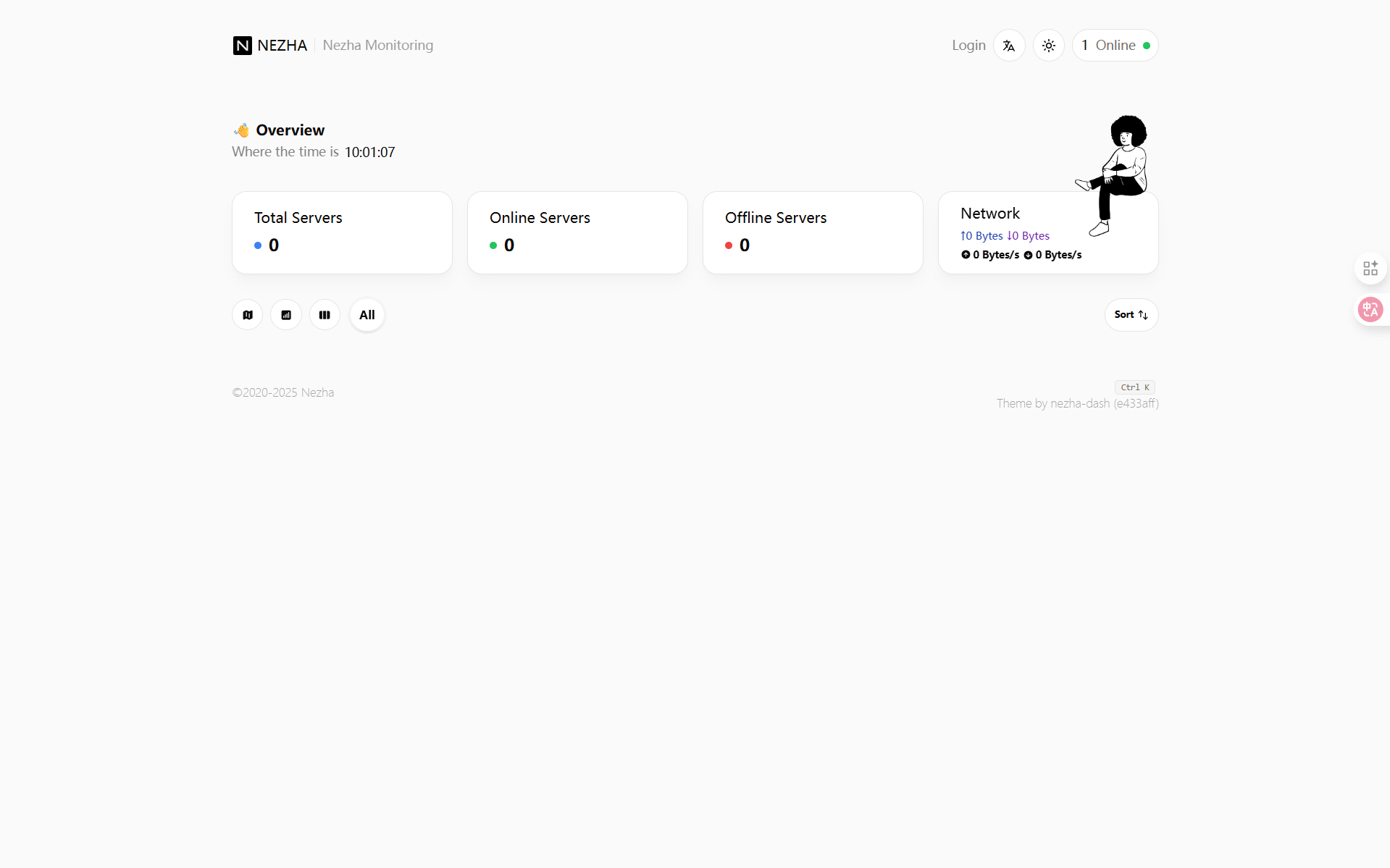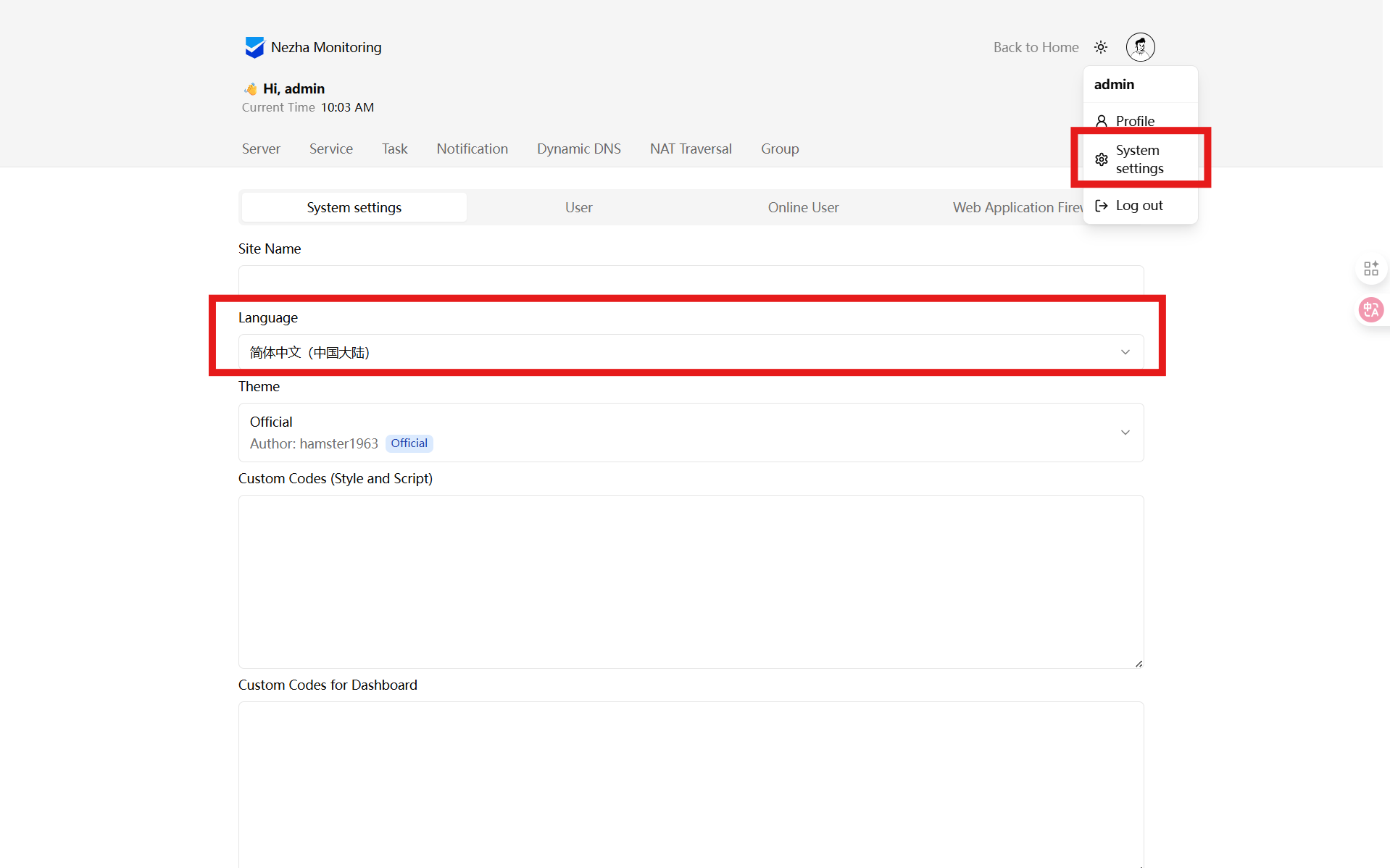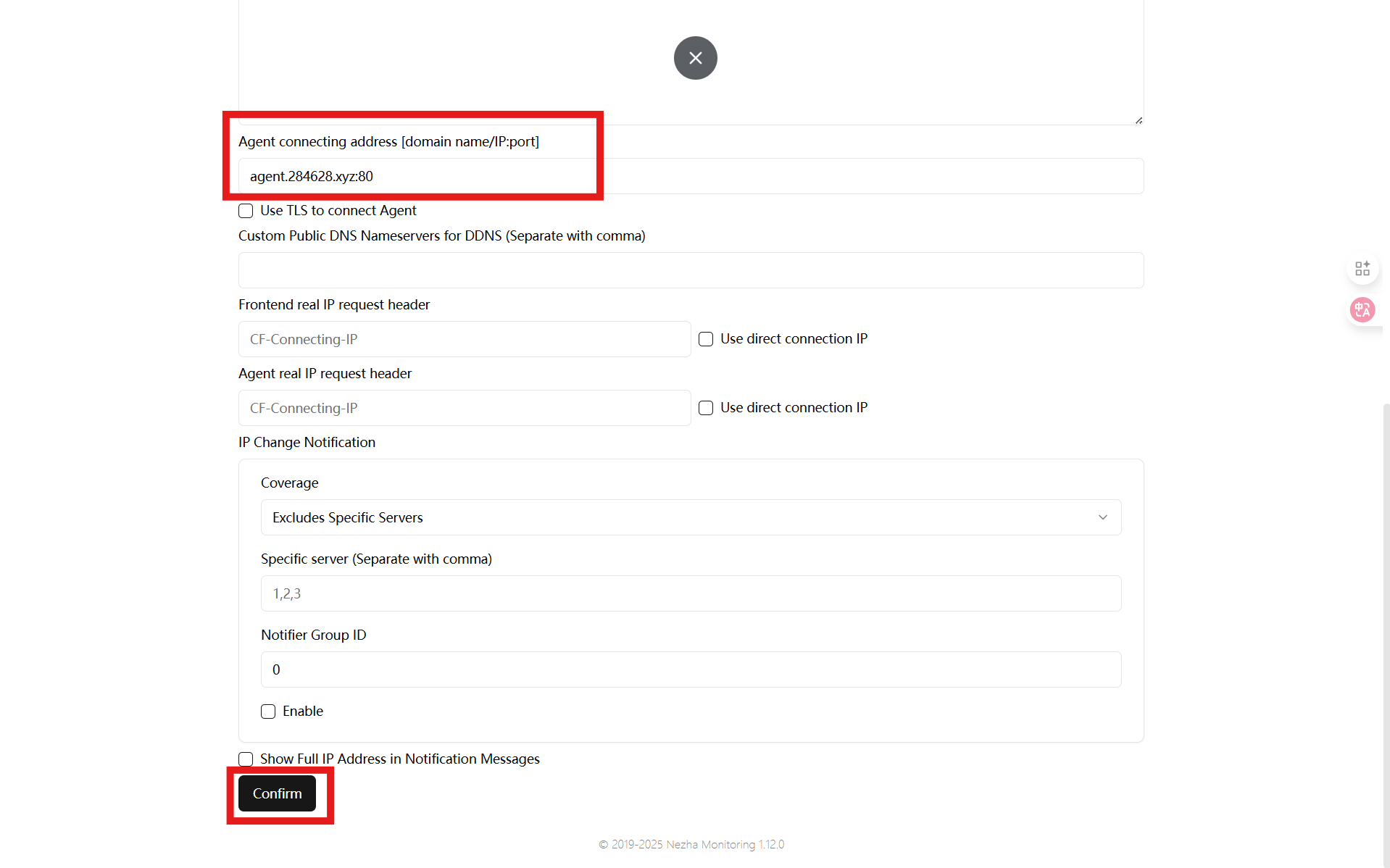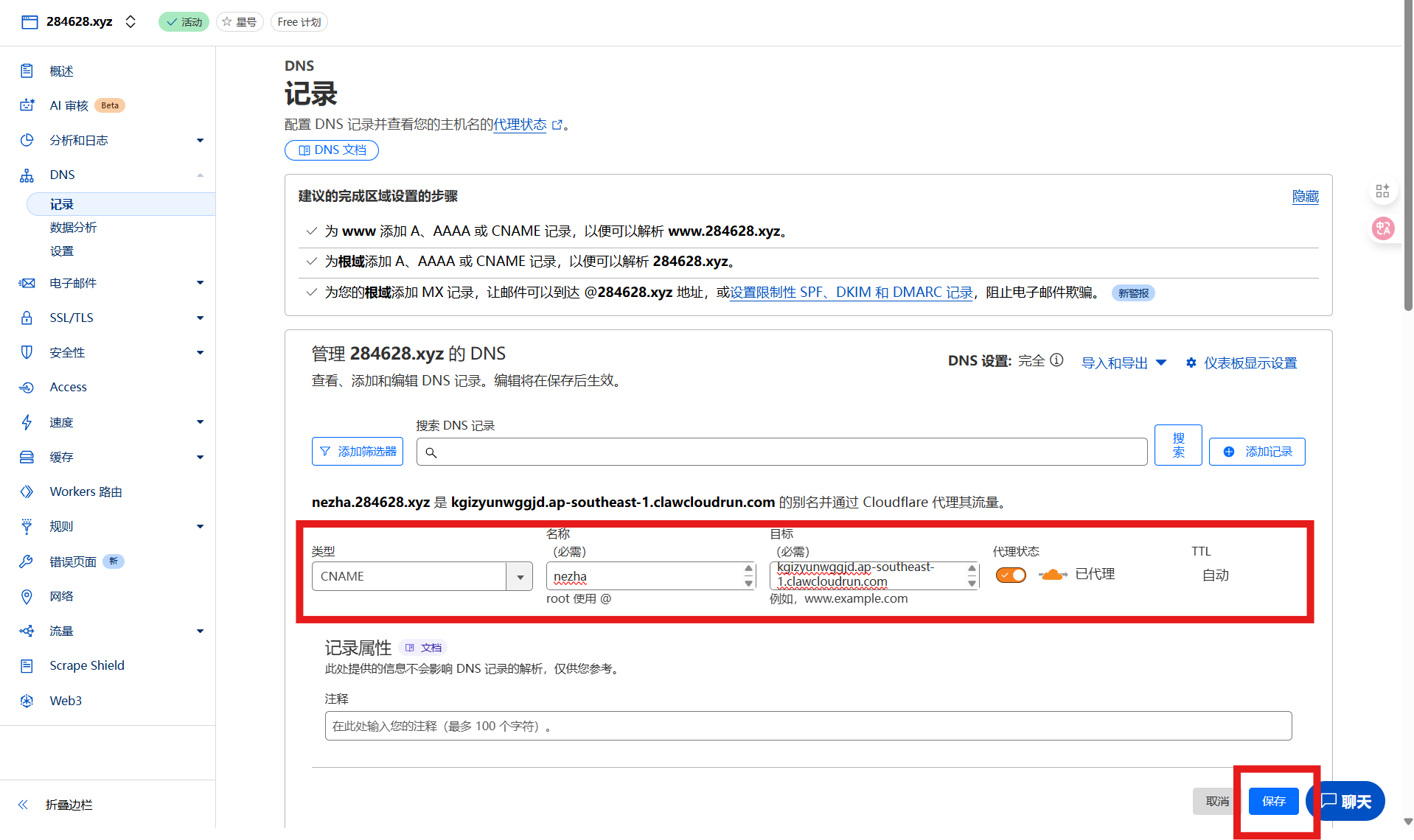用 Claw 容器免费部署哪吒面板|轻松实现多服务器可视化监控

用 Claw 容器免费部署哪吒面板|轻松实现多服务器可视化监控
Eilo前提准备
- 一个可用的 Claw 账号
- 必须使用 GitHub 注册。
- 如果 GitHub 账号 未满 180 天,也可以用 Google 注册,但奖励相同(仅 $5)。
- 新用户:注册即送 $5(无 GitHub 天数限制)。
- 老用户(GitHub ≥180 天):注册送 $5,之后每月再送 $5。
- 无论哪种注册方式,新用户都得 $5。
- 只有 GitHub 满 180 天的用户,才能每月额外领 $5。
- 一个自定义域名(推荐接入 Cloudflare)
- 用于添加监控的 Linux 服务器(可多台)
操作步骤
第一步:注册并登录 Claw 平台
- 访问 Claw 容器服务平台
- 登录后点击左侧菜单中的「App Launchpad / 应用程序」。
- 点击「Create App / 创建应用」。
第二步:部署哪吒面板容器
设置名称:随便填写,比如
nezha。镜像设置:
- 类型选择
Public - 填入哪吒面板镜像名称
- 类型选择
1 | ghcr.io/nezhahq/nezha:v1.12.0 |
资源分配:
- CPU:建议设置为
0.2 - 内存:
256MB
- CPU:建议设置为
开放端口:
- 设置监听端口为
8008
- 设置监听端口为
开启 HTTPS 并填写 自定义域名:
- 例:
nezha.yourdomain.com
- 例:
- 完成下方的解析后再点击
Confirm
第三步:配置 Cloudflare DNS 解析(针对上面使用的自定义域名)
登录 Cloudflare,选择你的域名。
添加一条 CNAME 记录:
- 名称:你自定义域名的前缀(如
nezha) - 目标:Claw 提供的服务子域(部署面板后显示)
- 代理状态:关闭(灰色云朵)
- 名称:你自定义域名的前缀(如
保存。
第四步:添加持久化存储
- 回到 Claw,找到存储配置,点击「添加」。
- 设置容量为
2G,路径填写为面板所需的数据挂载路径。
1 | /dashboard/data |
- 点击确定。
第五步:部署应用
- 回到应用设置顶部,点击「部署」。
- 系统开始部署哪吒面板容器。
第六步:部署 GRPC 反向代理容器(用于 Agent 对接)
- 同样创建一个新的 App,命名如
nezha-grpc。 - 镜像选择:
nginx - 资源分配:CPU 和内存都调到最低。
- 设置网络端口:
80 - 打开「GRPC」选项,并配置另一个自定义域名(如
grpc.yourdomain.com)
设置对应的 DNS 记录:
同样在 Cloudflare 中添加一条 CNAME:
- 名称:grpc 前缀
- 目标:Claw 分配的地址
- 状态:灰色(关闭代理)
第七步:配置 GRPC 容器中的反代文件
- 在 Claw 中的 GRPC 容器内,找到「添加配置文件」。
- 填写配置文件名
1 | /etc/nginx/conf.d/default.conf |
粘贴反代的 Nginx 配置模板,并:
- 替换其中的内网 IP 为哪吒容器实际分配的 IP 地址(可在 Claw 容器详情中查看)
1 | upstream dashboard { |
1 | server nezha.ns-8eup6mu6.svc.cluster.local:8008; |
将nezha.ns-8eup6mu6.svc.cluster.local:8008替换为你的内网 IP ,去掉 https:// 协议头。
1 | server_name nezha.ns-8eup6mu6.svc.cluster.local; |
将nezha.ns-8eup6mu6.svc.cluster.local替换为你的内网 IP ,去掉 https:// 协议头,去除端口号,仅留 IP。
- 保存并部署。
第八步:首次访问面板并初始化设置
- 打开你的面板地址(如
https://nezha.yourdomain.com)
登录:
- 用户名:
admin - 密码:
admin
- 用户名:
进入「系统设置」:
- 修改站点名称
- 语言设置为「简体中文」
- 对接地址填写为:
grpc.yourdomain.com:80 - TLS 选项可以暂不勾选
- 保存设置。
第九步:添加服务器进行监控
- 在面板「监控」页面点击「安装命令」。
- 选择操作系统(如 Linux)。
- SSH 登录到你的服务器。
- 粘贴并执行安装命令。
- 安装完成后,面板中应自动显示该服务器。
第十步:启用 HTTPS
若 Claw 未自动生成 HTTPS 链接,请按以下步骤手动设置。
回到 Cloudflare 控制台:
- 打开域名的代理状态(点击小灰云变为橙色云)
- 进入「SSL / TLS」设置,开启「始终使用 HTTPS」功能
- 等待一段时间刷新浏览器,即可看到面板变为 HTTPS 加密连接。
成功!你已经部署完成
至此,一个完整的哪吒监控面板就部署完成了。
评论
匿名评论隐私政策
✅ 你无需删除空行,直接评论以获取最佳展示效果